Содержание
- 1 Выявляем и исправляем критическую ошибку
- 2 Источники проблем
- 3 Устранение неполадок
- 4 Код исключения 0xc0000005: причины возникновения сбоя
- 5 Удаление обновлений системы
- 6 Методика удаления обновлений, если они не удаляются
- 7 Код исключения 0xc0000005: смещение ошибки 0x00012702. Что не так с драйверами?
- 8 Проверка модуля памяти
- 9 Устранение проблем с реестром
- 10 Служба DEP
- 11 Вирусы
- 12 Антивирусное ПО
Каждый день множество людей видят на экранах своих компьютеров такое сообщение: «Ошибка: нарушение прав доступа 0xC0000005».
Вы тоже сталкивались с этой ошибкой? В этой статье я опишу все возможные решения. Если вы не нашли как исправить свою проблему, оставьте нам сообщение, описывающее ваш вариант ошибки и мы постараемся добавить в статью информацию о нём. Давайте избавимся от ошибок вместе!
Причины появления ошибки
Это критическое нарушение прав доступа, требующее немедленного внимания. Как правило, сообщение об этой ошибке появляется, когда вы пытаетесь запустить одну из программ на операционной системе Windows. После этого программа выключается, и вы не можете заставить её работать.
Кроме этого, код может появится в других сообщениях об ошибках, в зависимости от ваших действий, а так же программ которые вы хотите запустить или установить. Типичными причинами ошибки нарушения доступа являются: повреждения реестра, вредоносные программы, неисправность оперативной памяти или драйверов устройств, некорректно установленные или обновлённые программы и даже средства безопасности Windows.
Ниже перечислены варианты ошибки и способы их исправления. Однако, если вы не очень хорошо разбираетесь в компьютерах, рекомендуем обратится к специалисту или использовать специальные программы.
Варианты сообщения об ошибке:
- «Произошла ошибка приложения и создается журнал ошибок приложения. 0xC0000005: нарушение прав доступа при исполнении по адресу»
- «Ошибка при инициализации приложения (0xC0000005). Для выхода из приложения нажмите кнопку ОК»
- Комбинация «Stop 0x0000008E (0xC0000005 …)» на синем экране.
Выявляем и исправляем критическую ошибку
Вариант №1: Реестр
Ошибку часто вызывает плохое обслуживание компьютера и повреждённые записи в реестре, накапливающиеся по мере того, как вы устанавливаете и удаляете приложения. Особенно когда вы устанавливаете новые программы поверх старых, которые не были полностью удалены. Чтобы избавится от ошибки, вы можете проверить все записи реестра вручную, но это долго и сложно. У неподготовленного пользователя проверка реестра может занять несколько дней. Вдобавок, вы можете случайно повредить важные записи. Поэтому, используйте специальные программы для чистки реестра. (Например: Cclenear, TuneUp)
Читайте также: Как блокировать спам в Viber
Вариант №2: Вирус
Ваш компьютер может быть заражён вирусом. Тогда ошибка сообщает о том, что система предотвратила запуск вредоносной программы. Установите антивирус и проведите полное сканирование компьютера.
Вариант №3: Неисправность оперативной памяти
Довольно часто причиной такой ошибки может стать неисправная оперативная память. Если сообщение об ошибке начало появляться после того, как вы вставили новую планку RAM, проблема скорее всего в ней. Чтобы убедится в этом, вы можете вынуть новую оперативную память и проверить, исчезла ли ошибка. Если дело всё таки в ней, верните оперативную память в магазин или замените на новую.
Не забудьте проделать следующие шаги перед извлечением оперативной памяти:
- Выключите компьютер и отсоедините все кабели (питание, сеть и так далее).
- Выньте батарею (если у вас ноутбук).
- Заземлите себя, прежде чем трогать планку (например, коснитесь металлического болта на выключателе света)!
Вариант №4: DEP
Довольно часто ошибку вызывает предотвращение выполнения данных (DEP), представленное Microsoft в Windows SP2 и используемое в более поздних версиях. DEP — это набор функций обеспечения безопасности, которые предотвращают запуск кода из неисполняемых сегментов памяти. Это яркая иллюстрация типичной ошибки нарушения прав доступа 0xc0000005.
Вариант №5: Драйверы принтера
В некоторых случаях ошибка возникает, когда текущий профиль принтера несовместим с обновлёнными настройками одной из программ, которую вы пытаетесь запустить. Вы можете переустанавливать программу, драйверы и даже всю систему снова и снова, но это не поможет. Причина в том, что каждый раз вы устанавливаете один и тот же стандартный пользовательский профиль принтера, включённый в пакет его настройки производителем. Самый простой способ решение этой проблемы — создание нового, чистого профиля для принтера.
Вариант №6: Неисправность видеодрайвера
Иногда ошибка появляется после обновления драйвера видеокарты. Если причина в этом, откатите драйвер до предыдущей версии. И проинформируйте поставщика о проблеме. Практически на всех ПК есть две видеокарты, одна интегрированная — которая встроена материнскую плату, и важно чтобы процессор имел графическое ядро, другая дискретная — это отдельная видеокарта, попробуйте переставить VGA кабель в другой разъем, а там уже посмотрите, проблема в видеокарте или нет.
Читайте также: Как отключить команду «Эй, Siri» на Apple Watch
Вариант №7: IE6
Сообщение «Нарушение доступа (исключение 0xC0000005)» может появиться в IE6, когда веб-страница или документ html содержит незакрытый тэг span. В качестве решения, откажитесь от использования IE6. Установите более свежую версию или другой браузер, например, Mozilla Firefox, Opera или Google Chrome.
Вариант №8: Google Chrome
Если вы пользуетесь Google Chrome, то можете столкнуться со следующим сообщением: «Ошибка при инициализации приложения».
Вариант №9: Сервиc пак Windows
Установите последний сервис пак для Windows. Иногда это решает проблему с ошибкой 0xC0000005.
Вариант №10: Проблема при разработке
Если вы занимаетесь разработкой программного обеспечения и постоянно получаете исключение со статусом STATUSACCESSVIOLATION (0xC0000005), возможно ваша программа пытается нарушить DEP. Если ваше приложение использует исполняемую память, оно должно обращаться к верному сектору памяти. Измените атрибуты PAGEEXECUTE, PAGEEXECUTEREAD, PAGEEXECUTEREADWRITE или PAGEEXECUTEWRITECOPY аргумента защиты памяти в виртуальных функциях распределения памяти.
Если такое решение не помогло, запустите программу в отладчике. Возможно, вы неправильно инициализировали указатель. Когда отладчик остановится на ошибке, просто проверьте стек вызовов и открывайте каждый файл, пока не найдёте код, вызывающий сбой. И не забудьте попробовать полезные инструменты, перечисленные на этом сайте.
Вариант №11: Symantec Antivirus
Ошибка может появиться, если вы пользуетесь Symantec Antivirus. Если в сообщении об ошибке упоминается SAVRT.SYS, проблема именно в этом. Вам нужно просто обновить Symantec Antivirus, и ошибка исчезнет.
Download Nulled WordPress ThemesDownload Nulled WordPress ThemesDownload WordPress ThemesDownload Best WordPress Themes Free Downloadonline free coursedownload coolpad firmwareDownload Nulled WordPress Themes
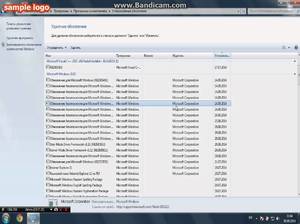
Источники проблем
Различные ошибки при работе или запуске некоторых программ, подобные рассматриваемой, появляются вследствие:
- Неправильной установки.
- Отсутствия необходимых модулей, например, библиотек DLL.
- Неполадок в самой системе Windows.
Следует выяснить, что за ошибка 0хс000005, и как её устранить. Она, прежде всего, выдаётся, если при обращении к оперативной памяти возникла проблема (memory access violation).
Системные обновления
Именно из-за обновлений на некоторых сборках операционной системы Windows 7 возникают сбои. Одним из таких является KB 2859537. Оно устраняет проблему в системе безопасности, делающую возможной несанкционированное повышение привилегий. Важно также знать, что за обновление KB958488, ещё одна причина сбоёв. Оно вносит исправления в платформу Microsoft .NET Framework.
Ещё одно обновление, которое вызывает ошибку приложений 0xc0000005 при их запуске на Windows 7 — это KB 2872339. Оно отвечает за устранение уязвимости в диспетчере управления службами. Эти два обновления из-за определённых особенностей выдают ошибку 0хс0000005 при установке или запуске программы.
Следует отметить, что при выполнении этого действия через файловый проводник Total Commander появится сообщение: «Программа не запускается (5)».
Прочие причины

Последние две причины появления ошибки 0х0000005 — это конфликт настроек профиля принтера с приложениями и неполадки в реестре системы из-за неграмотного внесения изменений. В последнем случае сбои возникнут и при запуске «Виндовс-8» (а также и других версий). Для подчистки реестра рекомендуется использовать CCleaner или WizeRegCleaner.
Устранение неполадок

Читайте также: Как ускорить работу компьютера: оптимизация Windows 10
Если и в этом случае возникают мешающие процессу сбои, то обновления удаляются в среде восстановления Windows с помощью командной строки и утилиты DISM. В некоторых случаях эти программы запускаются только от имени администратора. Убрать это ограничение можно, если щёлкнуть правой кнопкой мыши и выбрать соответствующий пункт в меню. Вирусы устраняются с помощью любого, предназначенного для этого средства от проверенных разработчиков.
Если есть подозрения на неполадки в оперативной памяти, то необходимо вынуть один из её модулей, вскрыв системный блок. При пропадании сбоя вынутая планка считается неисправной. Для устранения проблем с видеоадаптером следует обновить его драйвер или установить более старую версию. Нужно отметить, что во время этого процесса программа Setup / Uninstall может не работать, и это делает операцию затруднительной.
Если возникает ошибка в приложении browser. exe, то следует сначала удалить его, а затем заново скачать и переустановить с официального сайта. Повреждение файлов, неполная загрузка или отсутствие некоторых компонентов по причине неаккуратной инсталляции бывает причиной ошибки при запуске приложения 0xc000000d. Если она не пропала, то сбой вызван другими обстоятельствами.
Непредвиденная ошибка 0xc0000005 при установке Windows возникает из-за конфликта двух антивирусных программ или наличия криптографических программных комплексов, например, «КриптоПРО». В этом случае следует удалить его и временно отключить защиту. При невозможности устранить сбои всеми этими методами можно переустановить систему, сделав резервные копии данных, чтобы те не потерялись. Таким образом, можно разобраться, как исправить ошибку 0xc0000005 на Windows 7 и других версиях. Эта операция не вызовет особых трудностей.
Читайте также: Как подключить старый телевизор к компьютеру
Originally posted 2018-04-17 10:28:48.
Содержание статьи:
Бывало у вас такое, что при запуске какой-то программы вдруг появлялось сообщение, в котором был указан код исключения 0xc0000005? Обычно его выдает не само установленное приложение, а операционная система. Но ведь по самому коду определить первопричину сбоя абсолютно невозможно. В лучшем случае появится описание вроде «EXEPTION_ACCESS_VIOLATION», что свидетельствует о проблемах с оперативной памятью, которая в данный момент перегружена и не может обработать запрос стартующей программы. Но дело, как оказывается, даже не в этом.
Код исключения 0xc0000005: причины возникновения сбоя
Если речь идет о седьмой модификации Windows, появление этой ошибки чаще всего связывают с установкой недоработанных пакетов обновлений. Увы, именно для «семерки» это так и есть. Если у вас при запуске какой-то программы появляется системное уведомление, содержащее ссылку на ошибку при запуске приложения 0xc0000005, это напрямую свидетельствует о том, что сбой был вызван именно «недоделанным» пакетом обновления. Но иногда апдейты устанавливаются корректно, но вот драйверы некоторых устройств не хотят их воспринимать ни под каким предлогом.

Кроме всего прочего, не стоит исключать из перечня причин, вызывающих появление кода исключения 0xc0000005 в Windows 7 и выше, воздействие всевозможных вирусов. Удивительно, но даже некоторые бесплатные антивирусы могут провоцировать возникновение такой системной неполадки только потому, что запускаемое приложение штатным антивирусом блокируется. К сожалению, именно такая ситуация очень часто наблюдается по отношению к антивирусу Avast, который не только пропускает множество опасных угроз, но и не дает стартовать официальным версиям некоторых программ, выдавая ложные срабатывания и тревоги. На этом остановимся чуть позже, а пока приступим к основной методике, позволяющей устранить ошибку с кодом исключения 0xc0000005.
Удаление обновлений системы
Избавиться от автоматически установленных апдейтов не всегда просто. Для начала можете попробовать удалить их из стандартного раздела программ и компонентов.
Процесс, конечно же, долгий, ведь удалять апдейты придется поочередно, выявляя сбойный пакет и постоянно перезагружая систему в надежде на то, что запускаемое приложение заработает снова. Но тут, если под рукой никаких дополнительных инструментов нет, ничего не поделаешь. Потом, кстати, придется исключать определенный пакет из списка обязательных к установке обновлений. Использовать для этих целей ручное сканирование с последующим внесением пакета в «черный список» выглядит весьма нерационально.

Поэтому лучше всего воспользоваться утилитой Show or hide updates, разработанной в свое время специалистами корпорации Microsoft. Она позволяет выполнить сканирование на предмет установки последних пакетов в автоматическом режиме и внести ненужные или сбойные апдейты в список тех, которые в дальнейшем устанавливаться не будут, а их определение в качестве доступных «Центром обновления» будет игнорироваться.
Методика удаления обновлений, если они не удаляются
К сожалению, практически все последние версии Windows таковы, что от некоторых критически важных апдейтов избавиться в них просто невозможно. В данном случае речь не идет об обновлениях сборки, а касается именно тех пакетов, которые тихо-мирно, не уведомляя пользователя, перепрошивают первичную систему ввода/вывода (BIOS/UEFI). И в этом случае тоже выдается код исключения 0xc0000005. Но как избавиться от таких обновлений? Большинство специалистов рекомендует использовать либо командную строку, либо консоль PowerShell, которая является неким подобием командной строки, но с большими возможностями.
Если система загружается нормально, запустите командную строку от имени админа. В противном случае воспользуйтесь аналогичным инструментом при старте в безопасном режиме, что намного предпочтительнее. В консоли введите команду DISM /Image:C: /Get-Packages для просмотра всех установленных пакетов и скопируйте название сбойного (все пакеты в наименовании содержат идентификатор «КВ»). Далее задайте на выполнение команду DISM /Image:C: /Remove-Package /PackageName:KBXXXXXX, где XXXXXX – номер ненужного апдейта. По завершении удаления просто перезагрузите компьютер. Аналогичные действия можно выполнить в консоли PowerShell, вызвав ее через меню «Выполнить» одноименной командой.
Код исключения 0xc0000005: смещение ошибки 0x00012702. Что не так с драйверами?
Это все касалось программной части Windows. Но что делать, если проблема с периферийным оборудованием, например, с принтером? Код исключения 0xc0000005 (как следствие основной ошибки), может быть выдан в любой момент. Это явное указание на то, что проблемы наблюдаются с управляющими устройством драйверами (иногда подключенное внешнее оборудование может даже не определяться вообще).
Вызовите «Диспетчер устройств» и посмотрите на состояние драйвера. Если принтер помечен желтым треугольником с восклицательным знаком, это явное указание на то, что драйвер установлен неправильно или отсутствует. Переустановите управляющее ПО с использованием оригинального носителя с драйверами или задайте обновление средствами системы.
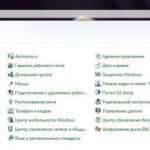
Если дело именно в устаревании драйвера, задействуйте автоматизированные приложения для поиска и установки самых свежих версий драйверов вроде iObit Driver Booster. Если и в этом случае драйвер найден не будет, используйте свойства устройства с неполадками, определите идентификаторы DEV и VEN на вкладке сведений, задайте в интернете поиск соответствующего драйвера и установите его самостоятельно.
Примечание: обычно установщик поставляется либо в виде файла EXE-формата, либо в виде объекта с расширением INF. Для второго файла выберите установку через меню ПКМ ил задайте локацию объекта при обновлении через «Диспетчер устройств» средствами системы.
На всякий случай проверьте состояние службы печати в компонентах системы, поскольку ее отключение тоже может привести к появлению описываемого сбоя.
Проверка модуля памяти
ОЗУ тоже может вызывать достаточно серьезные сбои в операционной системе, несмотря на то, что является «железным» компонентом. Изымать планки из слотов материнской платы в надежде выявить сбойную – дело весьма хлопотное.
Проще всего воспользоваться инструментарием тестирования памяти, встроенным прямо в Windows. Но лучше применить специализированные приложения вроде Memtest86+, на основе которых можно создать загрузочный носитель и проверить ОЗУ без запуска установленной ОС.
Устранение проблем с реестром
Поврежденный реестр также может вызывать появление сбоя с кодом исключения 0xc0000005. Outlook, другие почтовые клиенты и некоторые программы могут не работать только потому, что в реестре были удалены их ключи (а, может быть, записи просто устарели).
Разумеется, чистить реестр самостоятельно не стоит (мало ли что можно случайно удалить), поэтому проще всего воспользоваться оптимизаторами вроде Advanced SystemCare или CCleaner. Неплохо смотрятся и узконаправленные утилиты вроде RegOrganizer или RegCleaner, которые находят и удаляют устаревшие ключи или остатки удаленных программ без участия пользователя.
Служба DEP
Одна из самых больших проблем – активированная служба предотвращения выполнения данных.
Тут два варианта: либо войдите в параметры быстродействия системы и включите ее использование только для системных компонентов, либо добавьте к списку в активном режиме именно то, приложение, которое постоянно выдает ошибку. Считается, что оптимальным вариантом все-таки является активация этого компонента для системных служб.
Вирусы
Само собой разумеется, вирусы тоже способны на провокации. Если вы заметили появление вышеописанного сбоя, но ни одно из предложенных решений положительного эффекта не дало, просканируйте свой компьютер какой-нибудь портативной утилитой вроде KVRT. Если явных признаков наличия вирусов обнаружено не будет, воспользуйтесь дисковой программой Kaspersky Rescue Disk, которая при старте со съемного устройства позволяет проверить систему на вирусы без ее физической загрузки.
Антивирусное ПО
Наконец, просто отключите на время штатный антивирус и проверьте работоспособность программ или установленного периферийного оборудования. Если у вас установлен Avast, удалите его целиком и полностью, используя для этого либо специальную утилиту от разработчика, либо программы-деинсталляторы, а затем просто инсталлируйте любой другой антивирусный пакет (пусть даже условно-бесплатный). По крайней мере, отзывы пользователей в интернете свидетельствуют о том, что именно бесплатная модификация Avast является наихудшим антивирусом из всех известных (пропускает угрозы, выдает ложные срабатывания, блокирует пользовательские программы, установленные из официальных источников и т. д.).
Источник
Используемые источники:
- https://allerror.ru/oshibki/oshibka-0xc0000005-kak-ispravit-oshibku-0xc0000005.html
- https://kompy.guru/windows/ustranenie-oshibki-0xc0000005
- https://abc-import.ru/programmnoe-obespechenie/5934-kod-iskljuchenija-0xc0000005-oshibka-pri-zapuske-prilozhenija-0xc0000005/

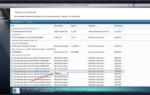 Код исключения 0xc0000005. Ошибка при запуске приложения 0xc0000005
Код исключения 0xc0000005. Ошибка при запуске приложения 0xc0000005 Ошибка 0xc0000005 при запуске приложения. Программы не запускаются [Windows 7, Windows 8]
Ошибка 0xc0000005 при запуске приложения. Программы не запускаются [Windows 7, Windows 8]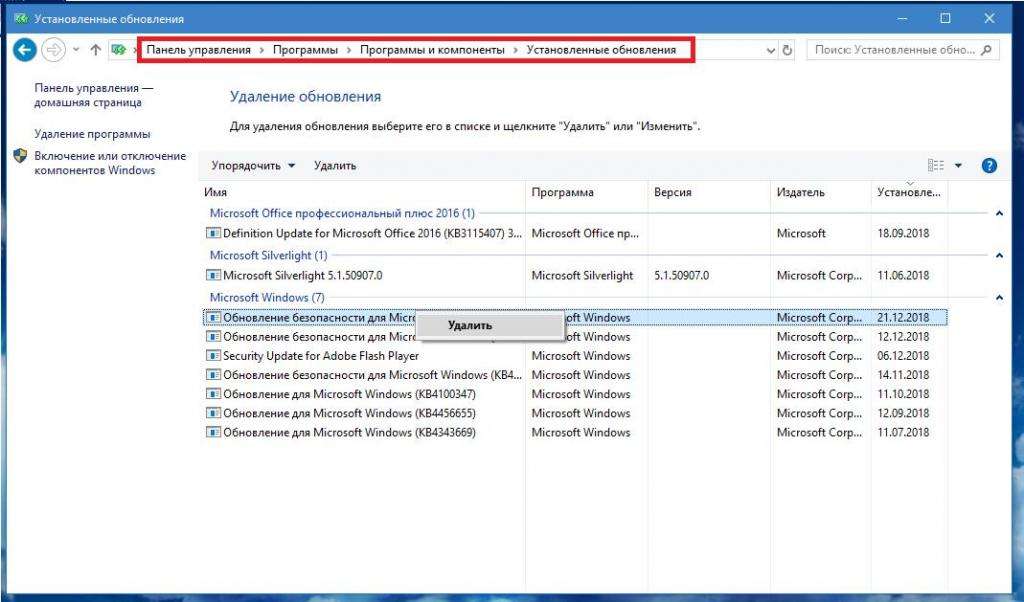
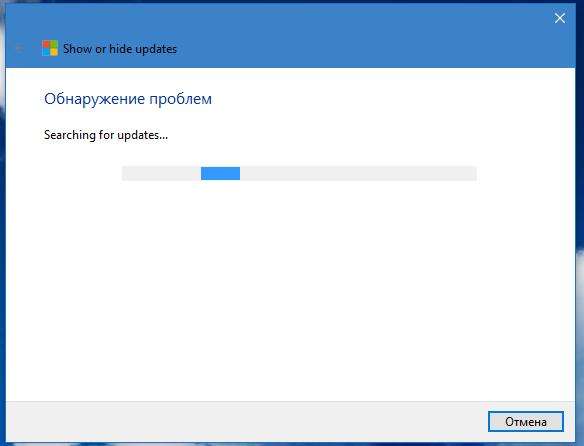
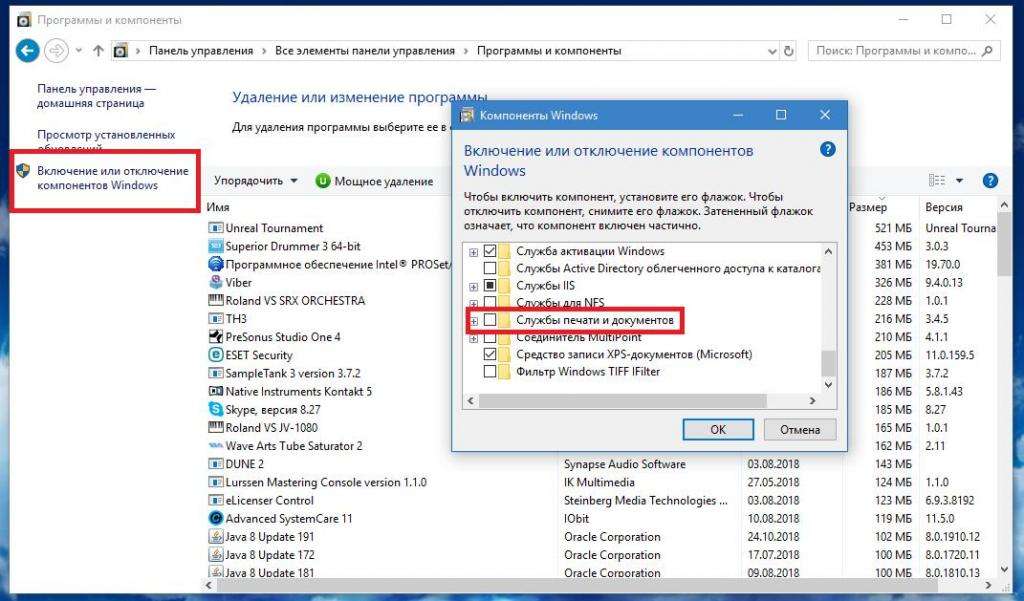
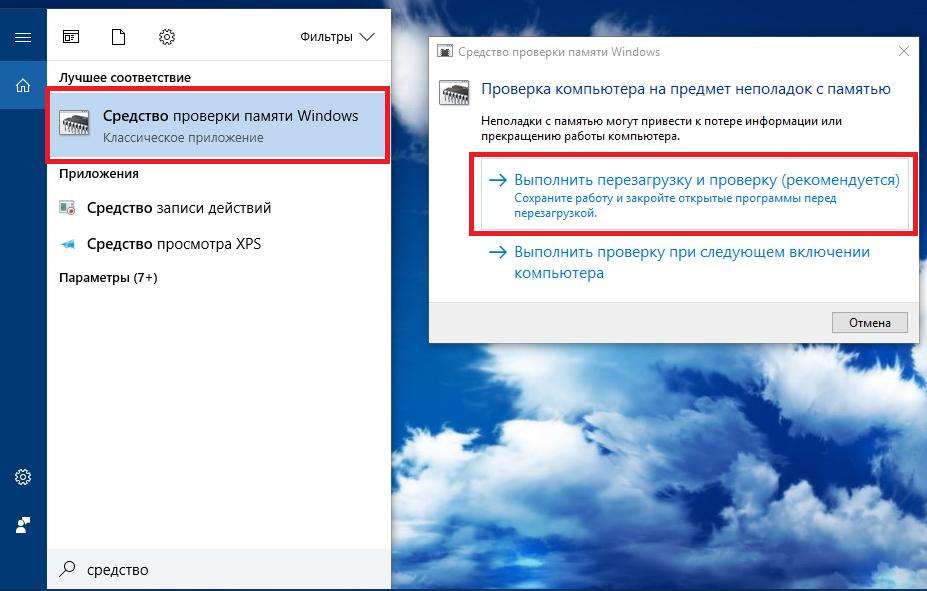
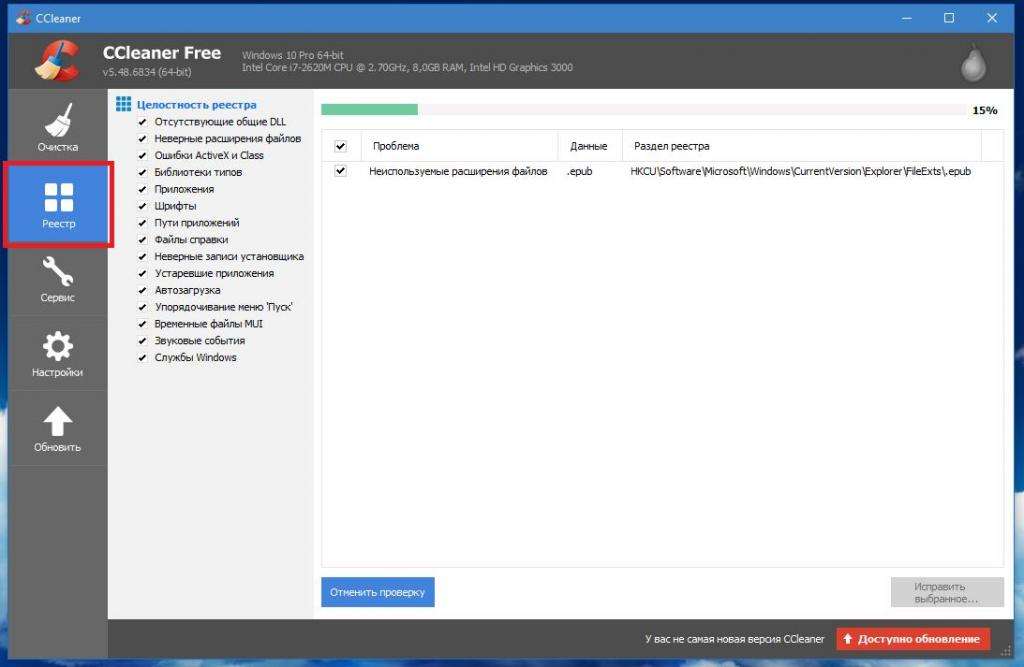
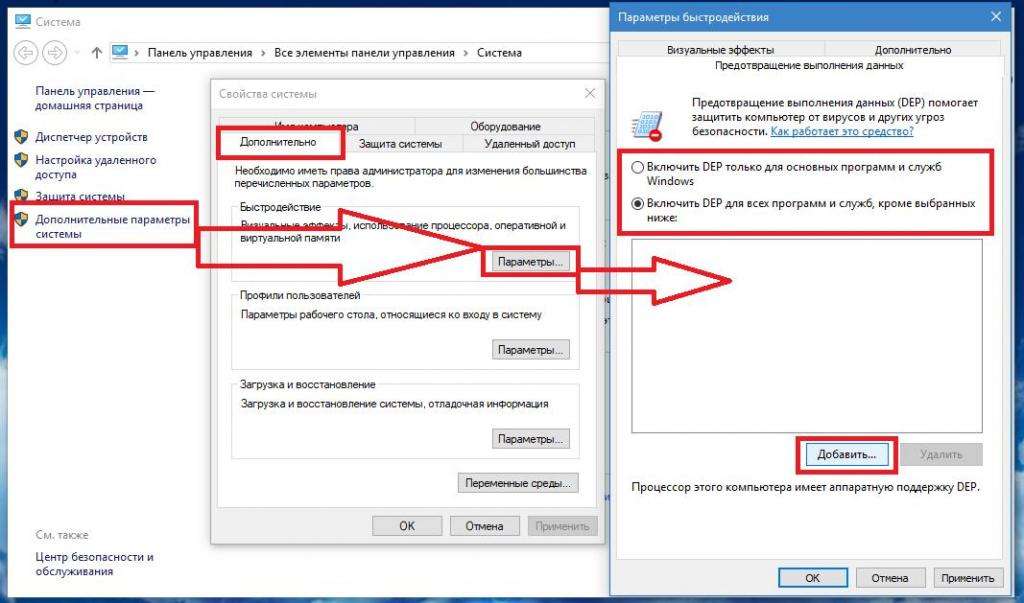

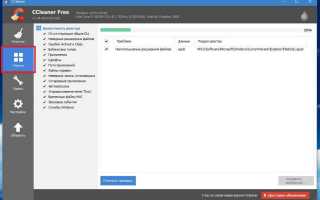
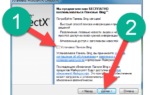 Ошибка 0x0000003F.Изменение параметров виртуальной памяти
Ошибка 0x0000003F.Изменение параметров виртуальной памяти Как в Windows 7 устранить ошибку с кодом 0xc0000005? Простые методы решения проблемы
Как в Windows 7 устранить ошибку с кодом 0xc0000005? Простые методы решения проблемы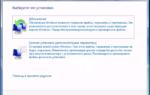 8 шагов, как исправить ошибку с кодом 0xc0000005 при запуске приложения Windows 10
8 шагов, как исправить ошибку с кодом 0xc0000005 при запуске приложения Windows 10 Ошибка 628 подключение прервано удаленным компьютером
Ошибка 628 подключение прервано удаленным компьютером